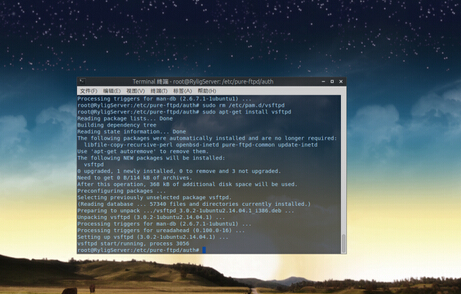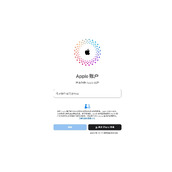Ubuntu安装FTP服务器及配置FTP用户步骤
首先是一大段命令:
sudo apt-get install vsftpd ##安装vsftp
mkdir -p /home/test ##创建FTP目录(test)
sudo useradd -g ftp -d /home/test -M test ##创建FTP用户(test)
passwd test ##为test用户设置密码
然后修改vsftpd的配置文件的以下内容(一般位于/etc/vsftpd.conf)
#禁止匿名访问
anonymous_enable=NO
#接受本地用户
local_enable=YES
#可以上传
write_enable=YES
local_umask=022
#启用在chroot_list_file的用户只能访问根目录
chroot_list_enable=YES
chroot_list_file=/etc/vsftpd.chroot_list
执行命令添加用户名到列表,添加之后用户登陆FTP之后就只能访问该用户的目录而不能越级了
echo "test" >> vi /etc/vsftpd.chroot_list
最后,输入 ftp 127.0.0.1 使用刚刚创立的用户登陆看看吧。如果可以登陆了,那么恭喜你已经大功告成了,如果提示530 Login incorrect,那么试一下如下操作:
sudo apt-get remove vsftpd
sudo rm /etc/pam.d/vsftpd
sudo apt-get install vsftpd
本文的操作是在一台仅仅只有128MB内存的KVM构架VPS上测试通过的,VPS的系统为Ubuntu 14.04 LTS,文章结尾晒一张我在XUbuntu链接VPS的截图。
相关文章
精彩推荐
-
 下载
下载疯狂医院达什医生中文版(Crazy Hospital)
模拟经营 疯狂医院达什医生中文版(Crazy Hospital)疯狂医院达什医生最新版是一款医院模拟经营类游戏,逼真的场景画
-
 下载
下载宝宝庄园官方版
模拟经营 宝宝庄园官方版宝宝庄园官方版是一款超级经典好玩的模拟经营类型的手游,这个游
-
 下载
下载桃源记官方正版
模拟经营 桃源记官方正版桃源记是一款休闲娱乐类的水墨手绘风格打造的模拟经营手游。玩家
-
 下载
下载长途巴士模拟器手机版
模拟经营 长途巴士模拟器手机版长途巴士模拟器汉化版是一款十分比真好玩的大巴车模拟驾驶运营类
-
 下载
下载房东模拟器最新版2024
模拟经营 房东模拟器最新版2024房东模拟器中文版是一个超级有趣的模拟经营类型的手游,这个游戏